Google Play 即时应用为用户提供了一种使用应用的新方式。这些应用(称为即时应用)是原生 Android 应用,但它们无需安装在设备上即可运行。每个即时应用都有一个相应的版本,用户可以选择安装。
由于用户与即时应用交互的方式独特,因此应遵守一些特定的用户体验实践。本指南介绍了如何在即时应用中创建积极的用户体验的准则。
我们强烈建议您在设计即时应用时使用 Material Design 原则。有关如何将 Material Design 应用于应用的更多信息,请参阅Android 的 Material Design。
我们还提供了针对游戏应用的更多准则。有关更多信息,请参阅Google Play 即时应用游戏的 UX 最佳实践。
为您的应用提供有意义的登录屏幕
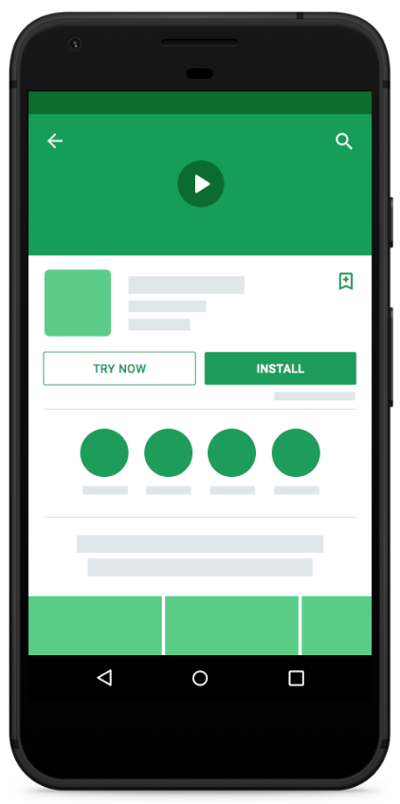
为了使您的应用或游戏在 Play 商店中显示立即试用按钮,或出现在 Android 启动器中,它需要一个默认主活动。
通过立即试用按钮或启动器进入您的应用的用户没有深层链接或他们尝试访问的特定内容的上下文。因此,您应该为他们提供一个浏览和发现您的应用功能的地方。
还值得确保您的应用名称在屏幕上醒目显示。由于用户有时会在没有太多上下文的情况下点击指向您的应用的链接,因此他们可能不知道您的应用名称。
为您的链接识别回退目标
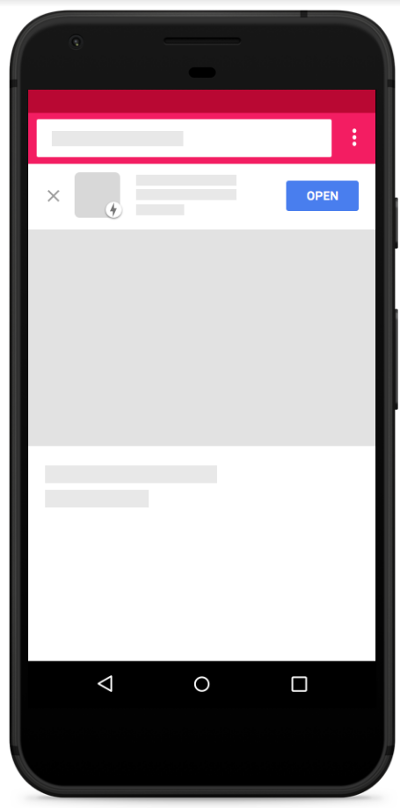
Google Play 即时应用上的应用和游戏的链接会在可能的情况下立即打开。否则,这些链接将回退到在浏览器中打开。
通过链接到 Google Play,您可以将回退方案更改为转到 Play 商店。如果您希望在用户无法立即打开应用并且您不希望他们在网络上使用您的应用时指导他们下载您的应用,此策略非常有用。
作为替代策略,您可以使用网站上的横幅直接打开您的应用,而无需先将用户发送到 Play 商店。图 2 显示了此策略。
允许用户完成任务
在您的即时应用中向用户宣传功能时,请确保用户无需安装应用即可使用该功能。
避免要求用户安装应用才能完成他们想做的事情。应用中页面的主要点击操作绝不应触发安装提示。

在适当的时间要求用户登录
尽可能提供无需用户登录或注册与您的应用关联的服务的功能。
等到用户尝试使用需要身份验证的功能后再提示他们登录。如果用户立即看到登录的好处,他们会认为登录提示不太烦人。
例如,考虑一个需要用户在启动时登录的照片共享应用。为了改善用户体验,该应用现在提供用户无需登录即可使用的功能,例如浏览最受欢迎的公开共享照片和编辑其设备上的照片。当用户想与朋友分享照片时,应用会提示他们登录。

安装应用后保留用户状态
当用户安装应用时,请确保使用 Cookie 或本地存储将他们的存储应用状态传输到应用。用户应该能够在您的应用中继续之前的工作,如图 5 所示。
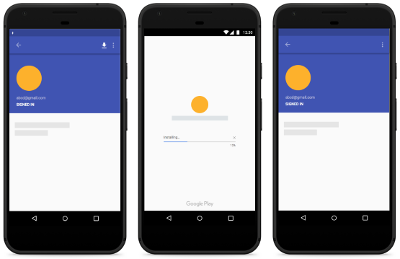
不要创建任何额外的启动画面
即时应用启动体验包含应用品牌、应用标题和应用启动器图标。不要创建您自己的额外启动画面,因为这些画面对用户来说显得多余。
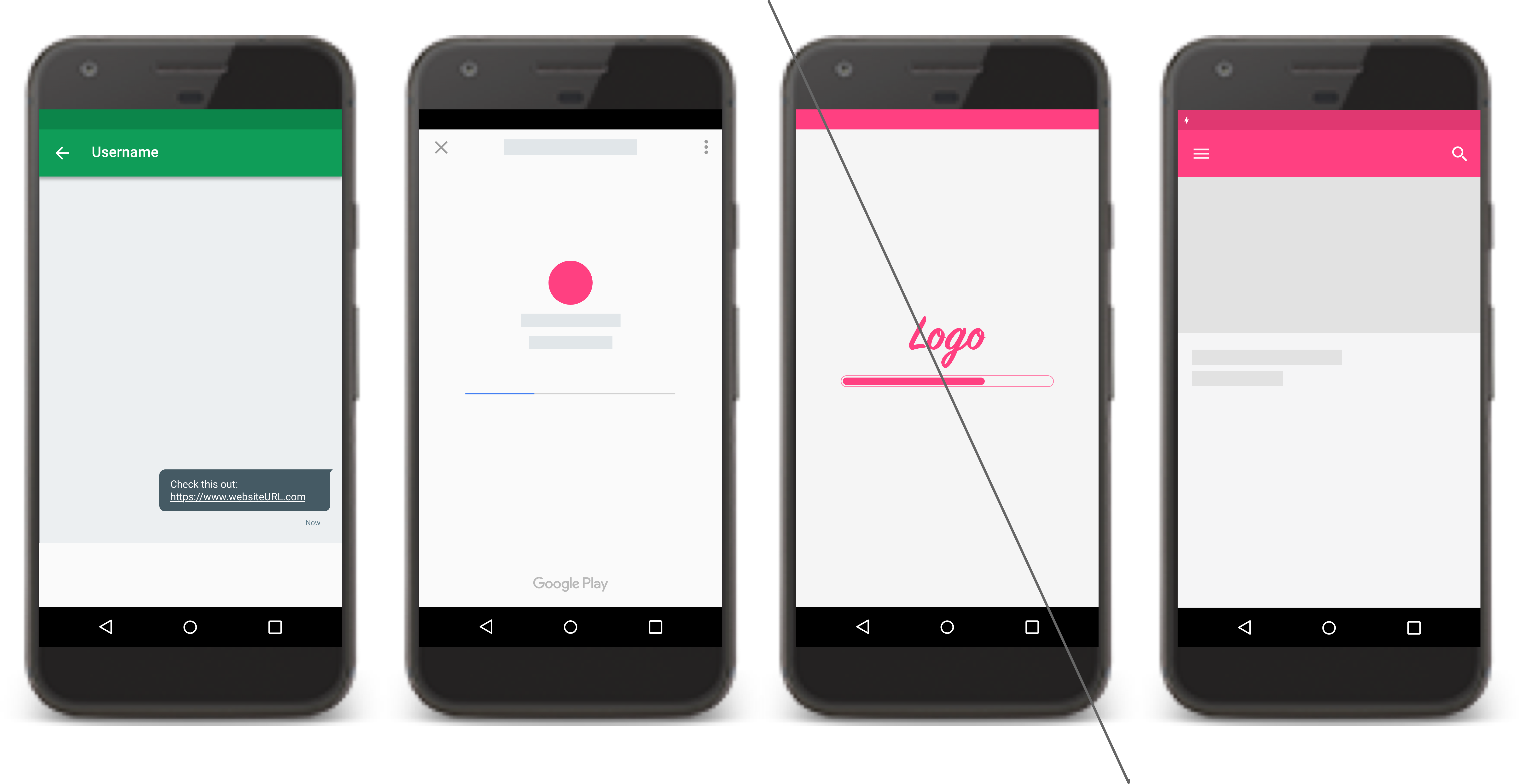
向上箭头与系统返回键
向上按钮在应用的导航堆栈中向上导航,直到用户到达应用的主屏幕。返回按钮按时间逆序导航最近查看的屏幕的历史记录。
虽然向上按钮确保用户保留在您的应用中,但返回按钮可能会将用户带回您的应用外部的最近屏幕。换句话说,按向上按钮不应退出应用。
有关如何使用返回和向上按钮设计导航的更多信息,请参阅设计返回和向上导航。
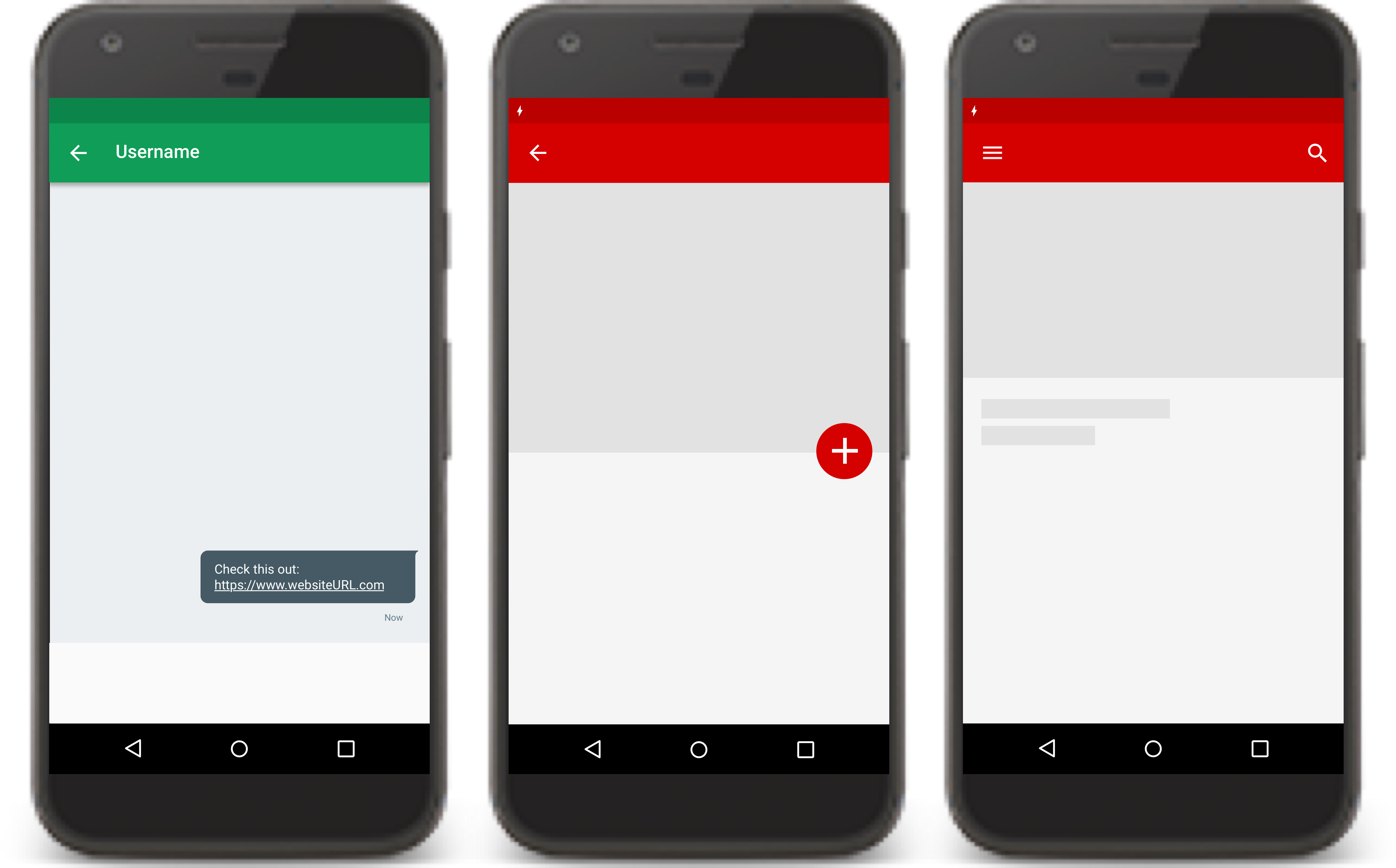
不要分支您的 UI
即时应用的 UI 应与已安装版本的 UI 相同。不要更改即时应用中的设计和 UI。
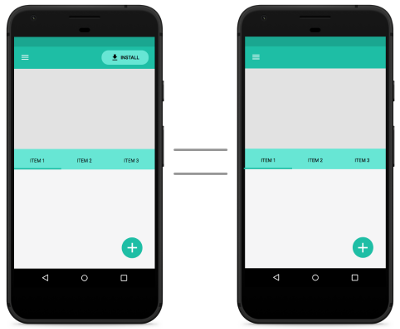
使用 Android 上的密码 Smart Lock 进行身份验证
Android 版密码智能锁是一款跨 Chrome 和 Android 的密码管理器。智能锁还会在用户后续访问时自动登录。为了方便用户进行身份验证,请在您的即时应用中提供对 Google 智能锁的支持。

提供明确的安装提示
通过将安装按钮设置为应用用户界面的一部分来策略性地使用它们。使用Material Design 的“获取应用”图标和标签安装作为安装按钮。
不要使用任何其他标签,例如“获取应用”、“安装完整应用”或“升级”。切勿使用横幅或其他类似广告的技术向用户显示安装提示。
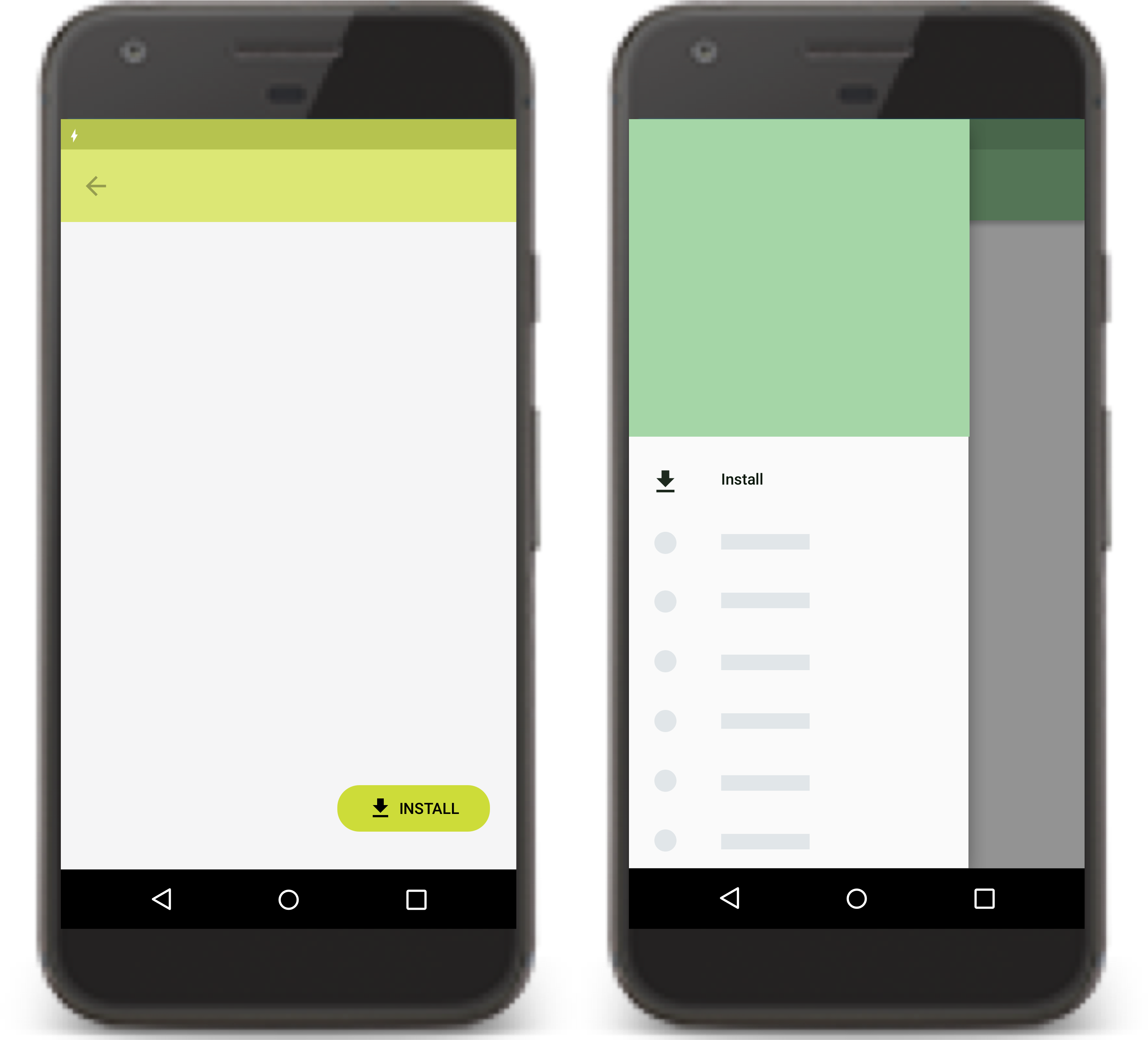
最多提供 2-3 个隐式安装提示
隐式安装提示是即时应用中的链接,除了启动安装提示外,不执行任何其他操作。这些隐式安装提示可能会出现在您已安装应用版本中具有即时版本不具备的功能的地方。
您的应用中不要超过 2-3 个隐式安装提示。
使用隐式安装提示时,请务必提供上下文和有关触发它的功能的信息。向用户说明他们可能希望安装该应用的原因。
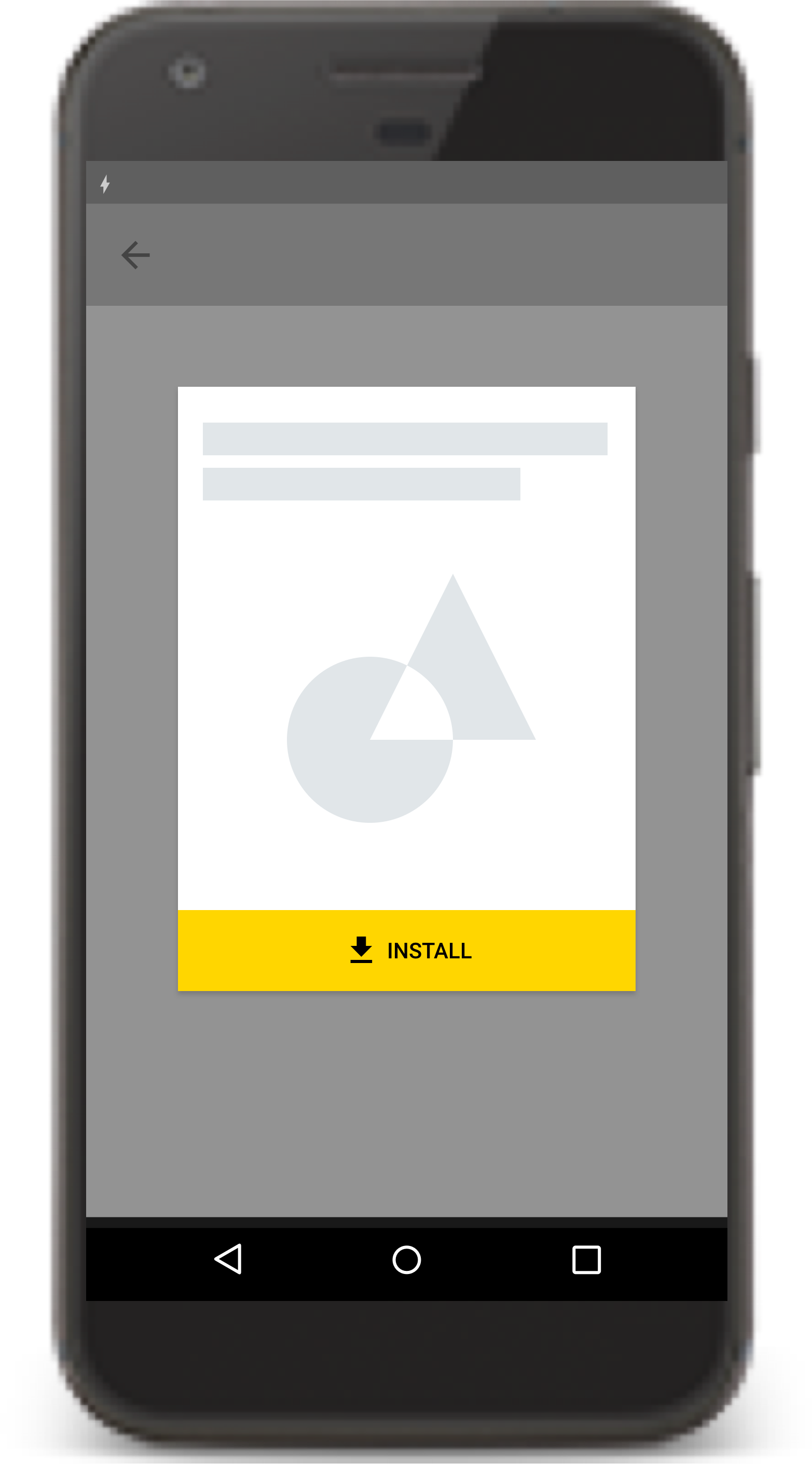
删除应用的非功能部分
将您的应用转换为即时应用时,即时应用的 UI 部分可能链接到应用的其他功能模块。请从即时应用中删除此类部分。

简化支付流程
如果您的即时应用中的购买不受Google Play 结算的支持,并且您没有用户的付款信息,则可以使用其他支付 API,例如Google Pay API。Google Pay API 允许您提供完全离线的支付方式,例如货到付款,以及在您的即时应用中存储礼品卡。
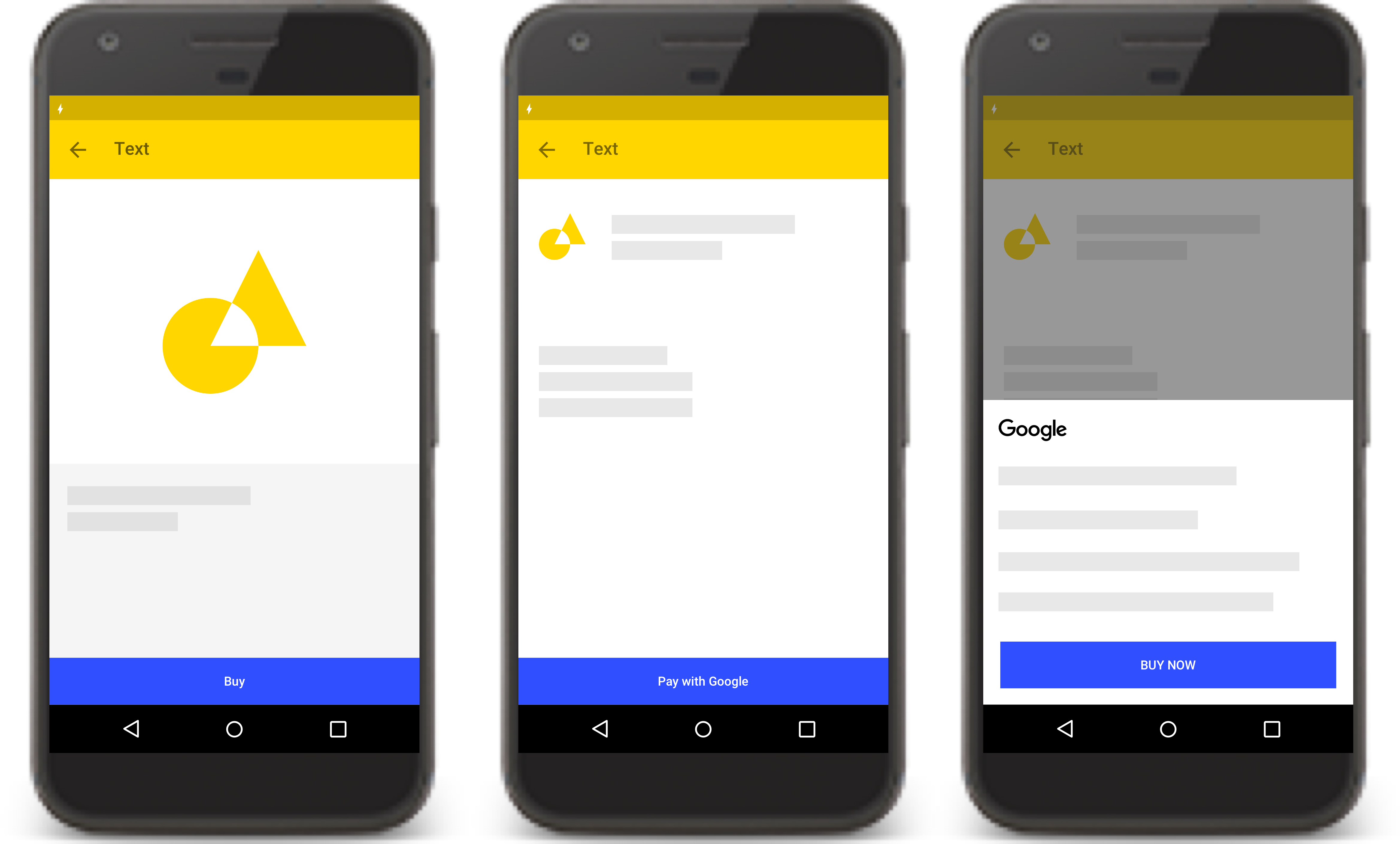
链接到第三方产品
第三方产品和内容的链接可以在 Chrome 自定义标签页或浏览器中打开。当请求的资源通过 HTTPS 协议提供时,可以使用WebView 呈现它们。
您自己的产品不应链接到浏览器,而应保留在即时应用内,如有必要,可以使用WebView。即时应用内的所有网络流量都必须使用 HTTPS 协议。
在即时应用中,您应该明确定义您的应用提供的功能以及外部来源提供的功能。

提供共享即时应用网址的方式
由于即时应用不提供地址栏供用户复制网址,因此请在您的应用中提供“共享”操作,允许用户共享即时应用的网址。

其他资源
有关创建高质量即时体验的更多信息,请参阅以下资源。
